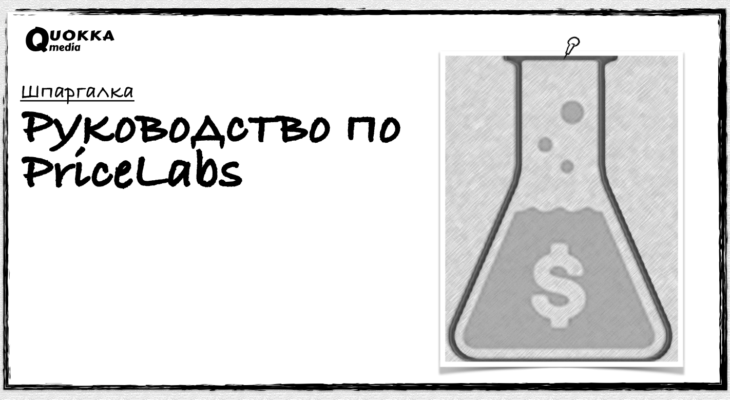
Руководство по PriceLabs
Ранее у нас вышла статья «Руководство по Яндекс.Маркет», в которой я изложил общую информацию по работе с торговой площадкой. Думаю, пришло время заполнить пробел и разобраться: как эффективно управлять ставками в Маркете для магазинов, тем самым контролировать и снижать расходы на рекламные кампании.
Сегодня речь пойдёт о сервисе PriceLabs, который с 2014 г. присоединился к Яндексу. С этого момента он не только расширил свой функционал, но и стал абсолютно бесплатным инструментом. Сервисом активно пользуются как агентства, так и владельцы бизнеса для самостоятельного размещения товаров на Яндекс.Маркете.
Какие задачи выполняет PriceLabs?
PriceLabs выполняет 3 основные задачи, позволяя:
- управлять ставками – определение целей, создание стратегий, проверка работы стратегий и анализ;
- отслеживать востребованные на Маркете товары и их цены для эффективного управления каталогом товаров и цен вашего ресурса;
- получать статистику по расходам и результативности проводимых рекламных кампаний.
Почему удобно работать с PriceLabs?
Сервис имеет довольно широкий круг возможностей.
- Управление ставками по отдельным товарам или категориям товаров за счёт их сегментации по многим параметрам.
- Ограничение суточного бюджета и настройка рабочих часов.
- Наличие интеграции с ERP-системами для управления ставками с учётом маржи.
- Наличие интеграции с Google Analytics и Яндекс.Метрикой для управления ставками с учётом CPO (стоимость привлечения заказа).
- Управление ставками с учётом цен на товары в разрезе одного региона.
- Управление ставками с учётом расходов и кликов на Маркете.
- Получение статистики в форме графиков и отчётов с возможностью их экспорта.
Сравнительная характеристика PriceLabs и других методов управления ставками.
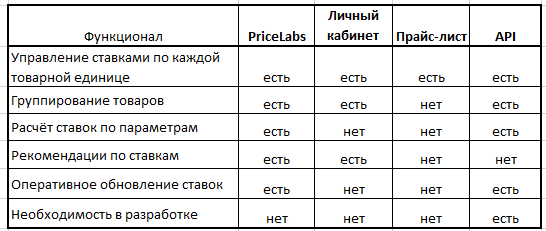
Начало работы
1 шаг – настройка управления ставками и идентификации товаров
Для этого вам нужно войти в Личный кабинет Маркета для онлайн-магазинов. Кликаем «Ставки» – «Управление ставками» – «Настройки» – «Личный кабинет и API».
Система предложит вам 2 типа идентификации предложений по:
- названию товаров – ставки применяются с периодичностью 3-6 часов;
- ID – ставки применяются не реже, чем каждые полчаса.
Второй вариант – наиболее оптимальный. В случае, если в вашем ассортименте присутствуют товары с одним названием, то вам точно нужно использовать идентификацию предложений по ID.
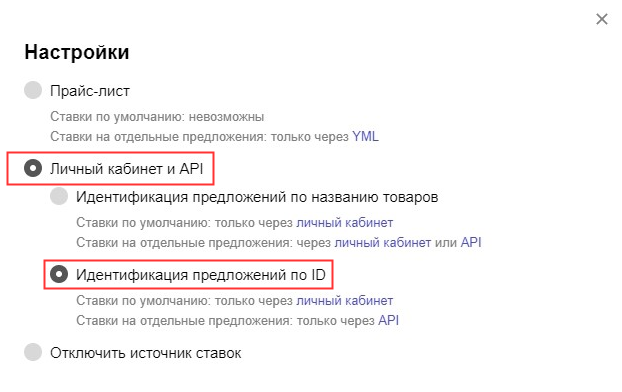
2 шаг – запуск магазина
Для этого откройте PriceLabs и нажмите «Подключиться бесплатно». При этом вы должны быть авторизованы на Яндексе под логином главного представителя, агентства либо администратора. Второй вариант – переход по ссылке сервиса PriceLabs из Маркета.
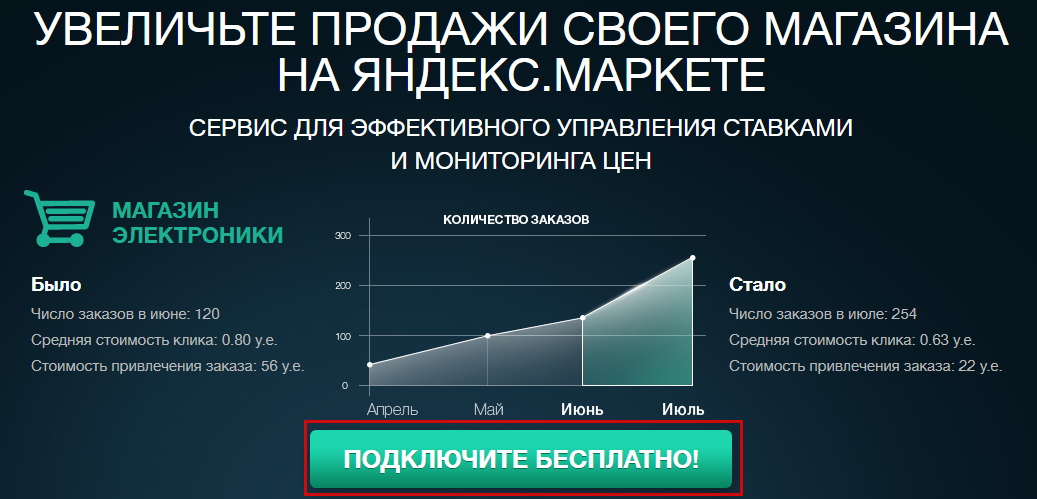
После подключения сервиса откройте раздел «Настройки», где будет отображён перечень ваших магазинов из Личного кабинета Яндекс.Маркета. Найдите магазин, которому вы планируете настроить ставки, и нажмите напротив него «Включить».
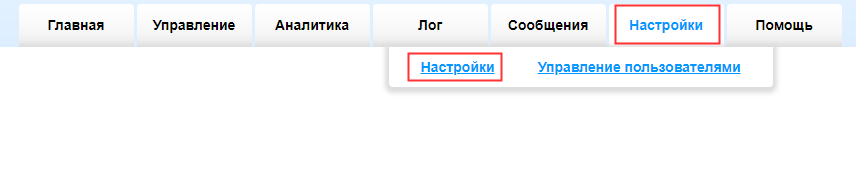
Управление ставками: очерёдность этапов
Процесс управления ставками разбивается на 4 основных этапа.
- Определение целей.
- Формирование стратегий.
- Проверка настройки и работы стратегий.
- Отслеживание эффективности заданных стратегий.
1 этап – определяем цели
Для начала вам нужно определить ассортимент товаров, которые вы планируете продвигать. Далее необходимо разбить его на сегменты, каждый из которых будет продвигаться по отдельному методу путём настройки фильтров. Например, в вашем магазине есть популярные брендовые товары – их лучше показывать на первых местах, а товары с низкими ценами, напротив, покупатели заметят и на более низких позициях.
Ещё пример – продвижение неконкурентных предложений, которые привязаны к карточке товара (планшеты одной модели, но разного цвета корпусов). К ним будут относиться товары со стоимостью, которая превышает средний показатель в Маркете. Зачем это нужно? Когда пользователь будет сортировать товары по цене (от наименьшей к большей), он попросту не увидит ваше предложение. Во избежание подобной ситуации такие товары рекомендуется выносить на первые места в «Топ-6» или хотя бы в «Топ 10».
2 этап – создаём стратегии
Выбираем группы товаров
Обратите внимание, что вам нужно обязательно настроить стратегию на все ваши товарные позиции, чтобы она работала по умолчанию. В данном случае оптимальным вариантом будет минимальная стратегия. То есть, если вы удалите стратегию на определённую группу товаров, то ставки автоматически поменяются на минимальные.
Итак, выбираем группы товаров из прайс листа, для которых будем настраивать стратегии.
- Все товары. Открываете «Управление» — «Фильтр» — «Сбросить».
- Товары выбранной категории. Открываете «Управление» — «Фильтр» — «Все категории» и выбираете ту, которую будете продвигать.
- Товары из фильтра. Открываете «Управление» — «Фильтр» и указываете критерии для выборки товаров, а потом нажимаете «Искать». Сохраните найденные товары в фильтр и задайте ему название.
- Один товар. Введите название или ID товара в строку «Поиск», нажимайте «Искать».
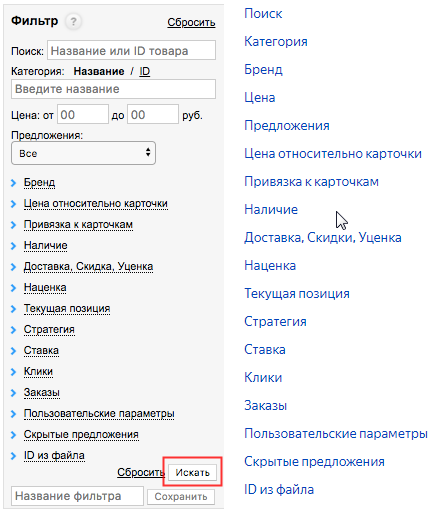
Настраиваем стратегии
PriceLabs предлагает нам использовать 5 типов стратегий. Сразу уточню: настроенные вами стратегии используются в определённом порядке – от стратегий с самым низким приоритетом до стратегий с самым высоким приоритетом.
Для их отслеживания заходите в раздел «Управление» — «Все стратегии», где они сортируются сверху-вниз – от низкого до высокого приоритета. И ещё, в случае попадания товара сразу под несколько стратегий, к нему будет применима та, которая ниже по приоритету.
Минимальная стратегия
Система будет автоматически направлять Маркету минимальные ставки, расчёт и обновление которых происходит ежедневно. Для просмотра текущих минимальных показателей по каждому товару в таблице с вашими предложениями отведена колонка CPC- Рекомендуемая.
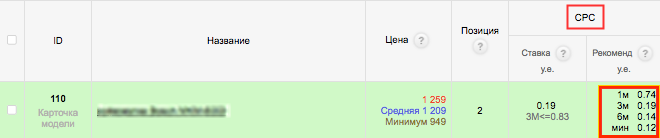
Настройка минимальной стратегии: «Управление» — «Стратегия» — «Минимальная» — «Сохранить стратегию». В дополнительных настройках есть возможность задать отклонение – сумму, на которую можно увеличивать показатель минимальной ставки (в центах/процентах).
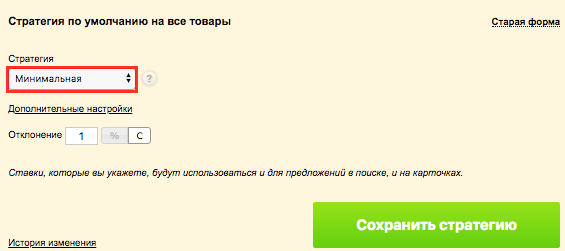
Фиксированная стратегия
Система будет автоматически передавать в Маркет заданный вами размер ставки. Также есть возможность задать значение в условных единицах (ставка) или в процентах (ДРР). Во втором случае система рассчитывает ставку таким образом, чтобы достичь указанную вами ДРР.
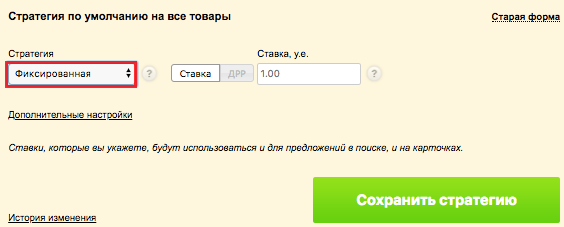
Стратегия по стоимости привлечения заказа (СРО)
В соответствующем поле вы указываете желаемое значение в рублях. Система вычисляет ставку по формуле:
Ставка = СРО * конверсию/30
(если вы указали конверсию своего магазина, то она будет учтена; если нет, то берётся среднее значение конверсии по всем ресурсам с Маркета).
Пример: мы задали СРО в размере 200 рублей, при этом число кликов 200, а число заказов 40. Получается конверсия нашего онлайн-магазина для данной стратегии составит 40/200=0,2. Дальше вычисляем ставку по формуле 200*0,2/30. Получаем ставку в размере 1,3 у.е.
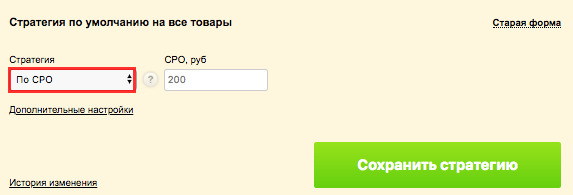
Стратегия по маржинальности
Для работы стратегии вам придётся выгрузить в систему закупочные цены. Открывайте раздел «Настройки» — «Настройки магазина» и поставьте галочку рядом с «Импорт закупочных цен». Далее в соответствующих полях введите максимальную ставку в у.е. или в процентах (ДРР) и процент от маржи.
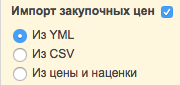
Вычисление ставки системой зависит от типа указанных вами данных:
- % от маржи и макс. ставка: система сама найдёт маржу, вычислит % от маржи в рублях, определит расчётную ДРР, после чего подсчитает ставку таким образом, чтобы обеспечить расчётную ДРР (средний показатель конверсии учитывается по всем магазинам, подключённым к Маркету).
- % от маржи и макс. ДРР: расчёт происходит по аналогии с предыдущим методом, при этом система найдёт такую макс. ставку, которая обеспечит макс. ДРР. Если вы зададите конверсию своего онлайн-магазина, то она будет учтена, в противном случае будет использован показатель средней конверсии по всем ресурсам из Маркета.
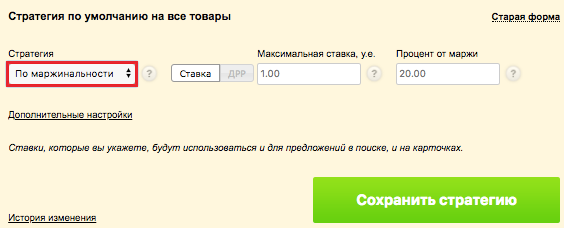
Позиционная стратегия
С её помощью у вас есть возможность получить определённые места в Маркете для ваших товаров.
- На всех страницах карточки товара для предложений, которые привязываются к карточке (1-10 место).
- В результатах поиска Маркета для предложений, которые не привязываются к карточке (1-12 место).
Вам потребуется выбрать позицию и ознакомиться с рекомендованными ставками, которые указываются системой автоматически – они актуальны в момент настройки этой стратегии. Например, выбираем 10-ое место и видим четыре рекомендованные ставки.
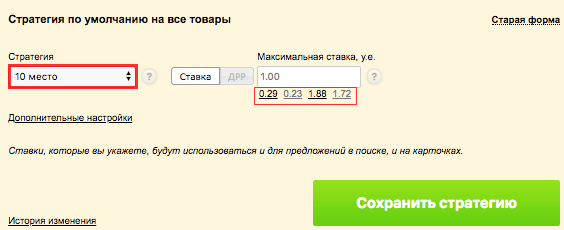
Что получается? Если вы задаёте ставку 0,29 у.е., то на 10-ом месте в Маркете окажется около 70 % ваших предложений, которые привязаны к карточке; при ставке 0,23 у.е. – около 70 % предложений, которые не привязаны к карточке. Указав ставку в размере 1,88 у.е. на 10-ое место попадут 100 % ваших предложений, привязанных к карточке; при ставке в 1,72 у.е. – 100 % предложений, не привязанных к карточке.
Как вы понимаете, рекомендуемые ставки периодически пересчитываются, поэтому в разделе «Дополнительные настройки» можно задавать отклонение – сумму, на которую будет варьироваться ставка в меньшую или большую сторону. Таким образом, вероятность попадания ваших предложений на заданное место увеличивается.
Стратегия «Скрывать на Маркете»
Судя по названию, с помощью данной стратегии вы можете скрыть выбранные предложения на Маркете, например, небольшие группы товаров, которых сейчас нет в наличии на складе. Почему удобно использовать такую стратегию? Скрытые вами предложения остаются в сервисе и в Яндекс.Маркете, поэтому их всегда можно открыть по мере разрешения проблемы.
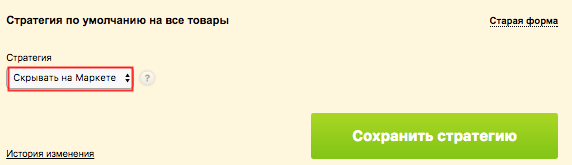
3 этап – проверяем работу стратегий
Созданные вами стратегии находятся во вкладке «Управление» — «Все стратегии». Состояние стратегий помечается цветом:
- Красный – стратегия не применяется. Причины бывают следующими: если все товары для этой стратегии отсутствуют в прайс листе, ко всем товарам была использована иная стратегия с более высоким приоритетом, сведения о стратегии ещё не обновились на Яндекс.Маркете.
- Жёлтый – стратегия не применяется. Причина: макс. ставка была меньше минимальной.
- Белый – стратегия применяется.
Чтобы выяснить проблему, вследствие которой стратегия не применялась, жмите на жёлтый треугольник с «!» и устраните проблему согласно рекомендациям.
Для проверки применения ставок открывайте вкладку «Лог» – система предоставит вам данные о времени расчёта ставок и их отправке в Маркет от Яндекса. При нажатии «Обновить ставки» запускается расчёт ставок вручную.
4 этап – отслеживаем эффективность стратегий
Чтобы получать данные о кликах и заказах к сервису PriceLabs должны быть подключены системы веб-аналитики – Яндекс.Метрика и Google Analytics. После этого вы можете получать статистику по товарам, отдельным категориям, местам размещения («По площадкам»). Отчёты выводятся в виде графиков и таблиц.
Статистика включает следующие показатели: количество и цена кликов, сред. цена клика, количество заказов, доход, доля расходов на рекламу, цена конверсии.
- анализ эффективности стратегий: «Аналитика» — «Клики и продажи».
- анализ эффективности изменений в ассортименте: «Аналитика» — «Ассортимент» — «Количество предложений».

Выводы
Можно сказать, что сервис PriceLabs – это некая «админка» Яндекс.Маркета, позволяющая автоматизировать ряд процессов, связанных с продвижением товаров. Нужно отметить, что она весьма удобная. Но, как вы понимаете, сервис не сделает всё за вас.
С помощью PriceLabs отслеживайте статистику по кликам и заказам, ассортимент и цены конкурентов, экспериментируйте со стратегиями и ставками, а потом делайте выводы на основе полученных отчётов. Не забывайте про дневное ограничение бюджета и настройку рабочего времени, иначе вам грозит слив за один-несколько дней.
Помните, правильная настройка и управление стратегиями не превратит плохой онлайн-магазин в хороший. С помощью инструментов по автоматизации вы сможете выявить слабые места своего ресурса для дальнейшего их устранения, увеличить результативность рекламных кампаний и сократить неэффективные расходы бюджета.





